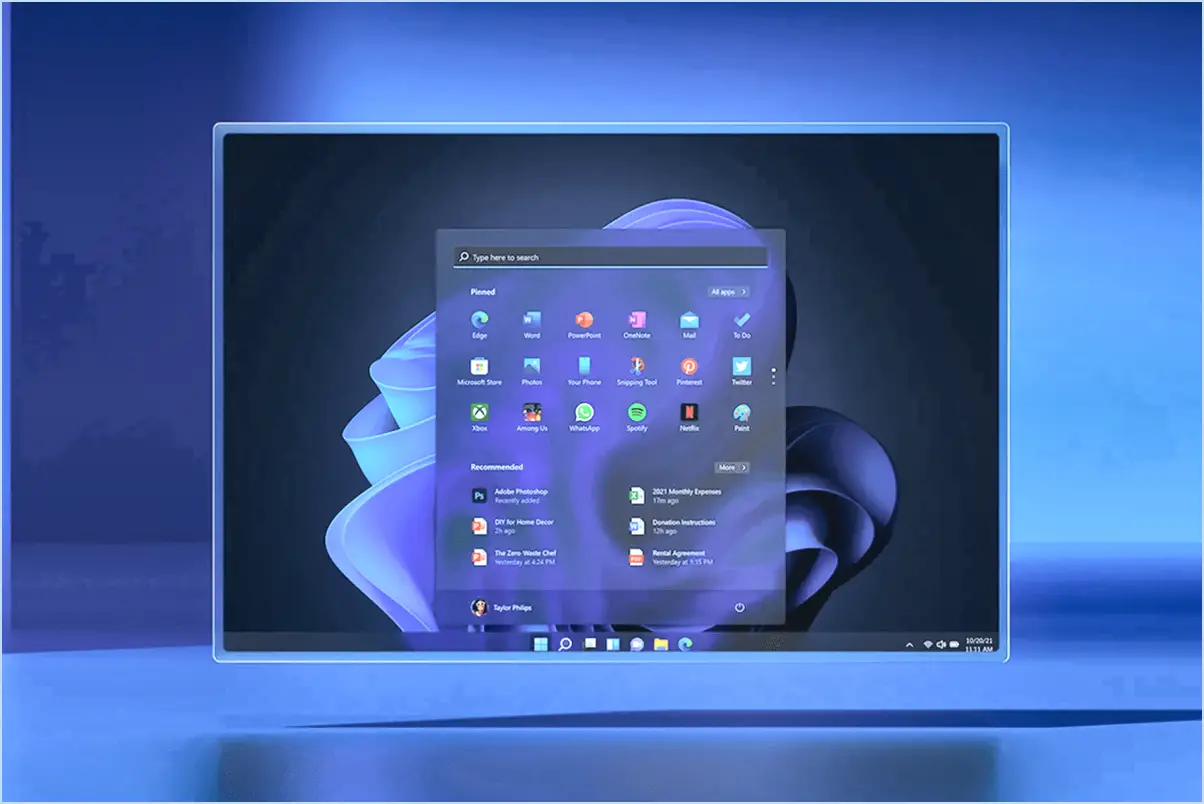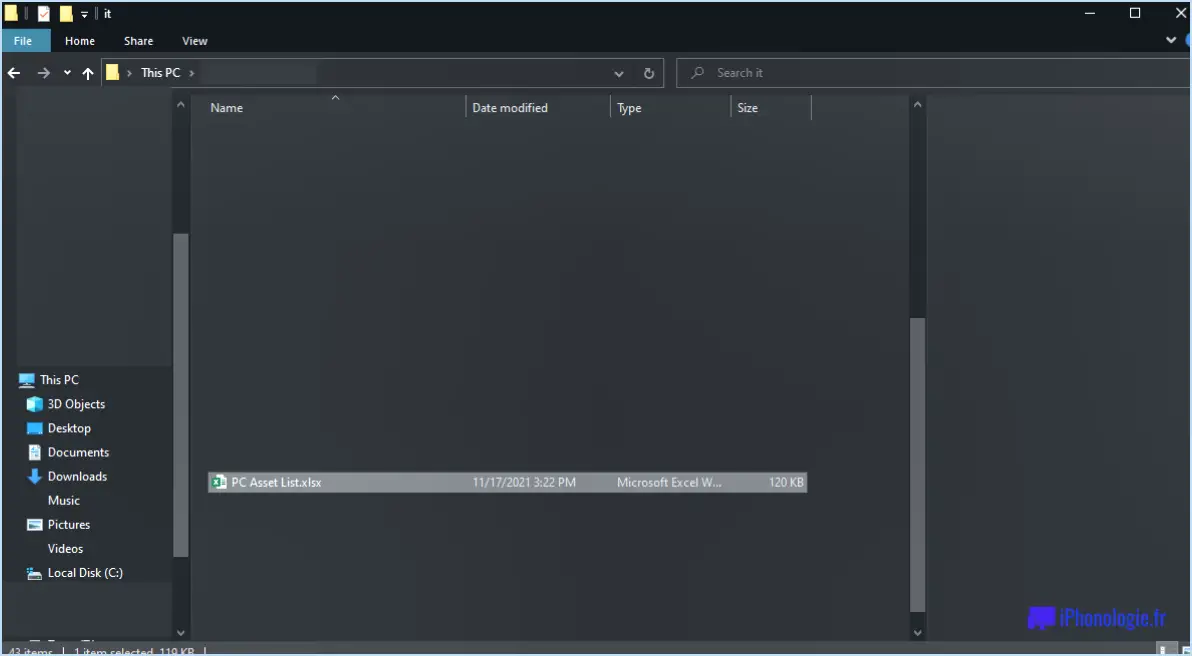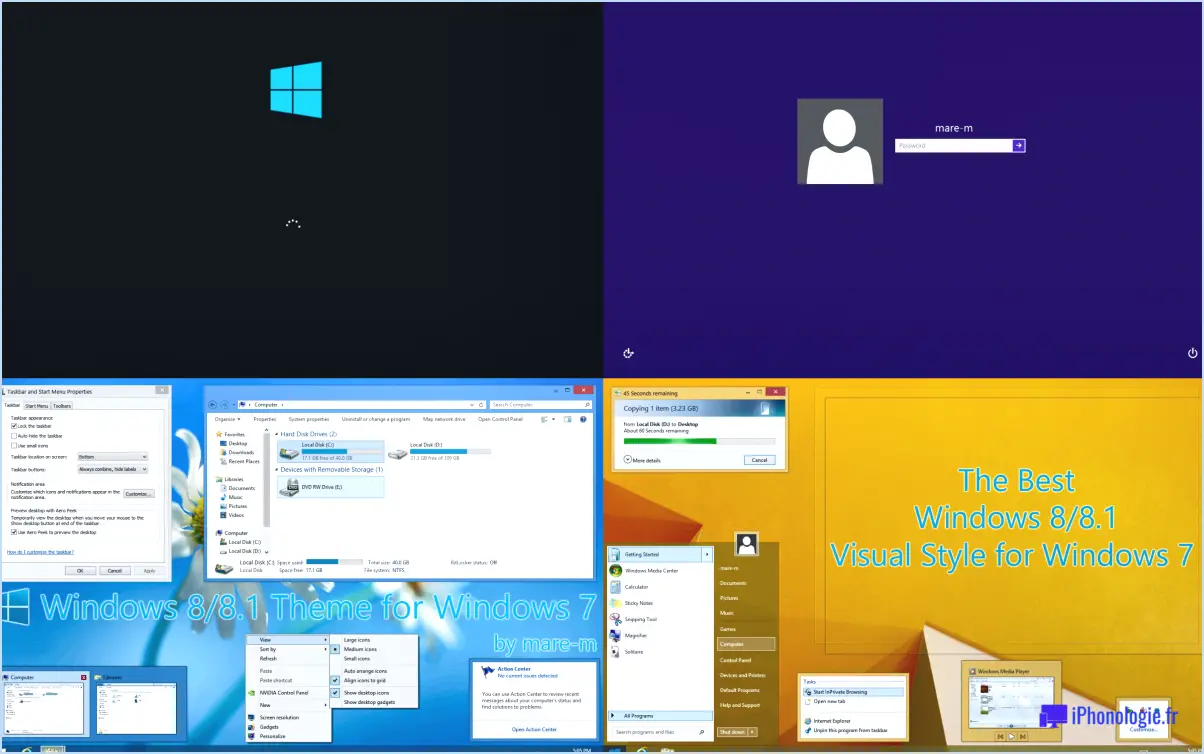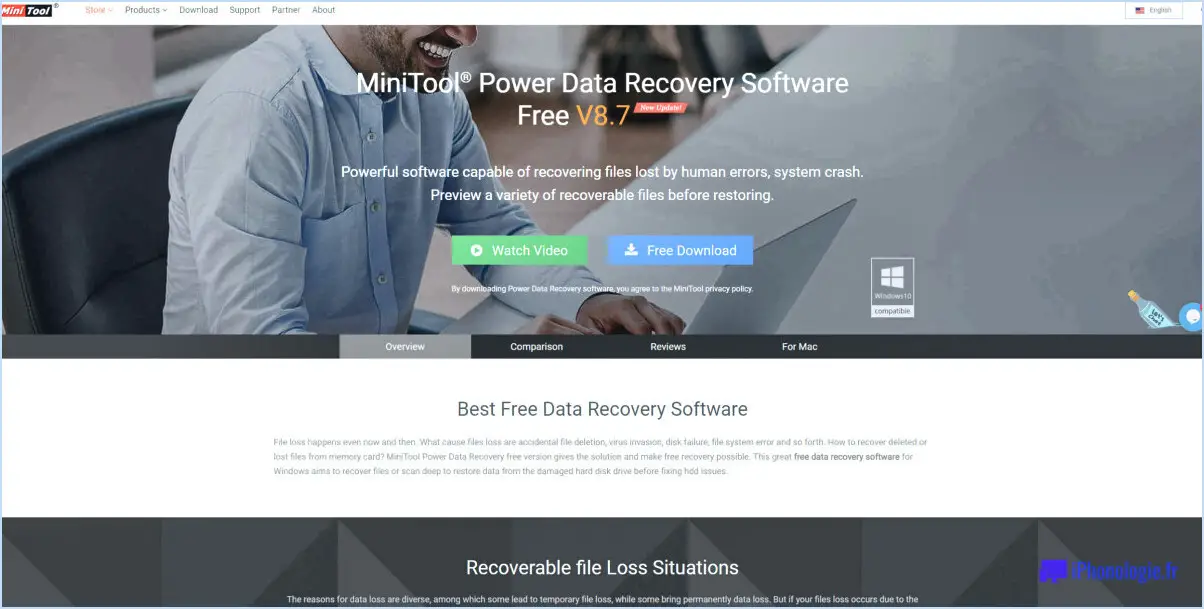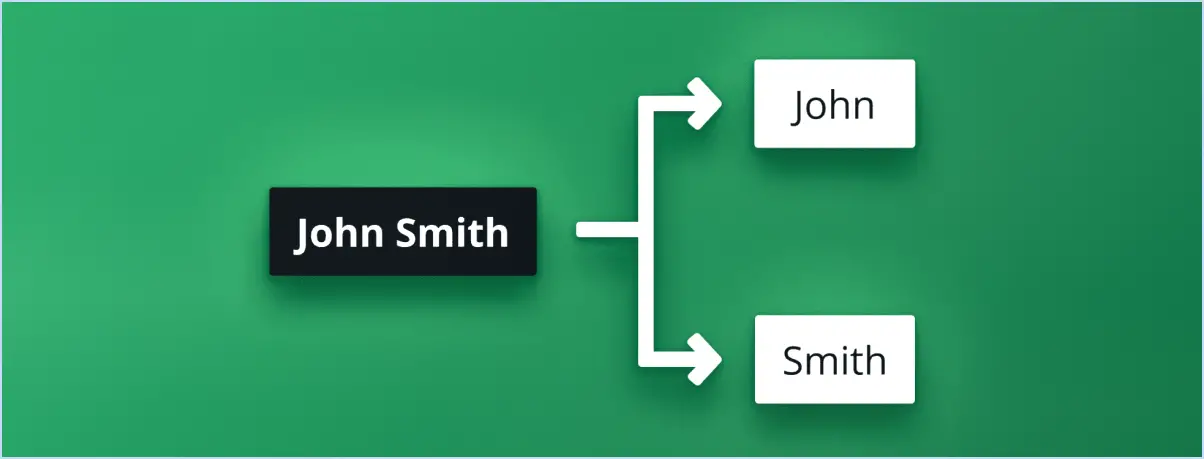Comment modifier mes paramètres d'exportation dans lightroom?
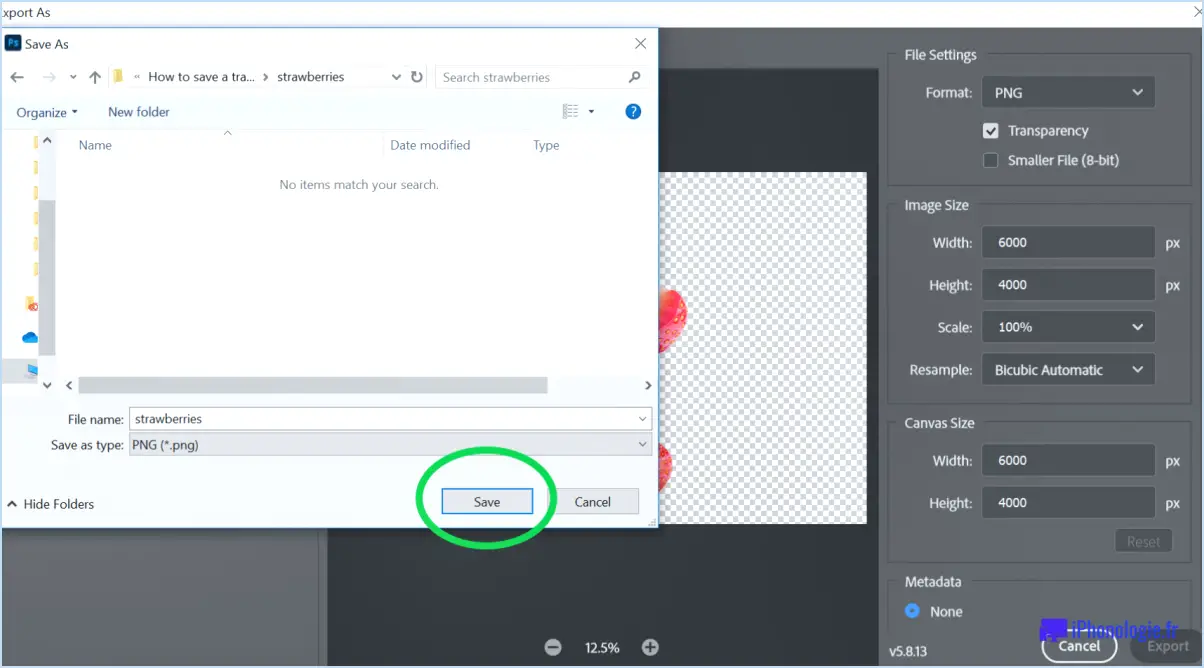
Pour modifier vos paramètres d'exportation dans Lightroom, procédez comme suit :
- Lancez Lightroom : Ouvrez l'application Lightroom sur votre ordinateur. Si vous ne l'avez pas installée, vous pouvez la télécharger sur le site officiel d'Adobe.
- Importer et sélectionner la photo : Importez la photo que vous souhaitez exporter dans Lightroom en cliquant sur le bouton " Importer " ou en utilisant le raccourci Ctrl+Shift+I (Windows) ou Commande+Shift+I (Mac). Une fois importée, sélectionnez la photo dans le module Bibliothèque.
- Accédez à la boîte de dialogue Exporter : Il existe plusieurs façons d'accéder à la boîte de dialogue d'exportation dans Lightroom. Vous pouvez soit cliquer avec le bouton droit de la souris sur la photo sélectionnée et choisir "Exporter", soit utiliser le raccourci Ctrl+Shift+E (Windows) ou Commande+Shift+E (Mac).
- Choisissez l'emplacement d'exportation : Dans la boîte de dialogue "Exporter", vous pouvez spécifier le dossier ou l'emplacement dans lequel vous souhaitez enregistrer la photo exportée. Cliquez sur le bouton "Choisir" ou "Parcourir" en regard du champ "Exporter vers" et naviguez jusqu'à l'emplacement souhaité sur votre ordinateur.
- Sélectionnez les paramètres du fichier : Dans la section "Paramètres du fichier" de la boîte de dialogue d'exportation, vous pouvez personnaliser divers paramètres pour la photo exportée. Vous pouvez notamment choisir le format de fichier (JPEG ou TIFF, par exemple), déterminer l'espace colorimétrique, ajuster la qualité de l'image et spécifier la résolution.
- Configurer la taille de l'image : dans la section "Taille de l'image", vous pouvez définir les dimensions et la résolution de la photo exportée. Vous pouvez choisir de redimensionner l'image en fonction des dimensions en pixels ou de spécifier la taille de sortie en pouces ou en centimètres.
- Appliquer l'accentuation de la netteté en sortie : Lightroom propose des options pour appliquer une accentuation de la netteté à la photo exportée. Dans la section "Accentuation de la sortie", vous pouvez choisir la quantité d'accentuation en fonction du support de sortie prévu (écran ou impression) et du niveau de détail de votre photo.
- Ajouter des métadonnées et un filigrane (facultatif) : Si vous le souhaitez, vous pouvez inclure des métadonnées telles que des informations sur les droits d'auteur, des légendes et des mots-clés en remplissant les champs appropriés dans la section "Métadonnées". En outre, vous pouvez appliquer un filigrane à votre photo exportée en activant l'option "Filigrane" et en personnalisant son apparence.
- Enregistrez et exportez la photo : Une fois que vous avez configuré tous les paramètres souhaités, cliquez sur le bouton "Exporter" en bas de la boîte de dialogue d'exportation. Lightroom traitera la photo selon les paramètres que vous avez spécifiés et l'enregistrera à l'emplacement d'exportation désigné.
N'oubliez pas d'expérimenter différents paramètres et de les adapter à vos besoins spécifiques. Lightroom offre un large éventail d'options pour affiner vos photos exportées, ce qui vous permet d'obtenir l'aspect et la qualité souhaités.
Comment exporter une résolution complète dans Lightroom?
Pour exporter une résolution complète dans Lightroom, procédez comme suit :
- Sélectionnez la photo que vous souhaitez exporter.
- Localisez et cliquez sur le bouton "Exporter" dans la barre d'outils.
- Cette action ouvre la boîte de dialogue d'exportation.
- Dans la boîte de dialogue d'exportation, trouvez le menu Format et choisissez "Pleine résolution" parmi les options disponibles.
- Saisissez le nom de fichier souhaité pour la photo exportée.
- Assurez-vous que tous les autres paramètres d'exportation, tels que le type de fichier et la qualité, sont configurés selon vos préférences.
- Vérifiez à nouveau l'emplacement d'exportation pour vous assurer qu'il s'agit bien de la destination souhaitée pour la photo exportée.
- Enfin, cliquez sur le bouton "Exporter" pour lancer le processus d'exportation.
En suivant ces étapes, vous serez en mesure d'exporter votre photo sélectionnée dans Lightroom à sa pleine résolution. Profitez-en pour préserver le plus haut niveau de détail et de qualité dans vos images exportées !
Comment accéder aux paramètres dans Lightroom?
Pour accéder aux paramètres dans Lightroom, suivez ces étapes simples :
- Ouvrez l'application Lightroom sur votre appareil.
- Recherchez l'icône d'engrenage située dans le coin supérieur droit de l'écran.
- Cliquez sur l'icône en forme d'engrenage pour ouvrir le menu des paramètres.
- Un menu déroulant apparaît, et vous devriez voir une option intitulée "Paramètres". Sélectionnez-la.
Une fois que vous avez cliqué sur "Paramètres", une nouvelle fenêtre ou un nouveau panneau s'ouvre, vous donnant accès à une série d'options et de préférences réglables dans Lightroom. Ces paramètres vous permettent de personnaliser votre expérience de la retouche photo et d'affiner le logiciel en fonction de vos besoins et préférences spécifiques.
N'oubliez pas qu'en explorant les paramètres, vous pouvez adapter Lightroom à votre flux de travail et tirer le meilleur parti de ses fonctionnalités.
Comment exporter des photos de Lightroom vers un disque dur externe?
Pour exporter des photos de Lightroom vers un disque dur externe, plusieurs options s'offrent à vous :
- Méthode du bouton d'exportation : Cliquez sur le bouton Bouton d'exportation situé dans la barre d'outils. Une boîte de dialogue appelée Exporter des photos apparaît. Vous pouvez y choisir l'option l'emplacement où vous souhaitez enregistrer vos photos exportées. Veillez à sélectionner votre emplacement disque dur externe comme destination. Vous pouvez également spécifier le disque dur externe format et d'autres paramètres d'exportation en fonction de vos préférences. Cliquez sur Exporter pour lancer la procédure.
- Fichier > Commande d'exportation : Vous pouvez également utiliser la commande Fichier > Exporter commande. Sélectionnez la photo que vous souhaitez exporter, passez à la commande Fichier et choisissez Exporter. Dans la boîte de dialogue d'exportation, spécifiez le disque dur externe en tant que l'emplacement de l'exportation. Ajuster le format et d'autres paramètres si nécessaire, et cliquez sur Exporter pour enregistrer la photo sur le disque dur externe.
N'oubliez pas de vous assurer que votre disque dur externe est correctement connecté à votre ordinateur avant de lancer le processus d'exportation.
Pourquoi mes exportations Lightroom sont-elles floues?
Les exportations Lightroom floues peuvent être causées par plusieurs facteurs. Tout d'abord, vérifiez si vos images sont trop grandes pour le format de destination. Envisagez de réduire la taille de l'image avant de l'exporter pour garantir une clarté optimale. En outre, les exportations floues peuvent résulter d'images qui ne sont pas mises au point. Accordez la priorité à la mise au point de vos images avant de les exporter. Un mauvais recadrage peut également contribuer à rendre les images floues ; vérifiez donc à nouveau et recadrez si nécessaire. Enfin, si vous avez converti vos images dans un format différent, veillez à les optimiser pour en préserver la qualité. En réglant ces problèmes potentiels, vous pouvez améliorer la netteté de vos exportations Lightroom.
Quelle taille de JPEG dois-je exporter à partir de Lightroom?
Lorsque vous exportez des JPEG à partir de Lightroom, la taille idéale dépend de vos besoins spécifiques et de votre méthode de prise de vue. Toutefois, il est généralement recommandé d'exporter les images à leur taille maximale tout en garantissant une perte de qualité minimale. Voici quelques considérations clés à garder à l'esprit :
- Résolution: Déterminez l'utilisation prévue de vos images. Si elles sont destinées au web ou aux médias sociaux, une résolution plus faible (environ 72-96 ppp) est généralement suffisante. Pour l'impression, optez pour une résolution plus élevée (300 ppp ou plus) afin de préserver la netteté de l'image.
- Taille du fichier: Tenez compte des limites de taille de fichier imposées par votre plateforme cible ou vos capacités de stockage. Les fichiers de petite taille sont plus faciles à gérer et à télécharger, mais peuvent sacrifier certains détails de l'image.
- Niveau de compression: La compression JPEG affecte à la fois la taille du fichier et la qualité de l'image. Il est essentiel de trouver le bon équilibre. Utilisez une compression plus élevée pour réduire la taille des fichiers, mais veillez à ne pas introduire d'artefacts perceptibles ou de perte de détails.
- Conservation des originaux: Préservez vos fichiers RAW originaux afin de conserver une flexibilité maximale pour les éditions et exportations futures.
N'oubliez pas que ces lignes directrices ne sont pas des règles strictes et que l'expérimentation est essentielle pour trouver les paramètres optimaux pour vos besoins spécifiques. Bonne exportation !
Comment exporter une haute résolution?
Pour exporter une image en haute résolution, vous avez plusieurs options à votre disposition. Tout d'abord, vous pouvez utiliser un éditeur de photos en ligne tel que Pixlr ou Photoshop. Ces outils puissants vous permettent d'effectuer les ajustements et améliorations nécessaires avant d'enregistrer l'image au format .jpg ou .png. Si vous disposez d'un appareil photo haute résolution, capturez l'image souhaitée à l'aide de cet appareil, puis enregistrez la photo au format .jpg ou .png. En utilisant ces méthodes, vous pouvez vous assurer que vos images exportées conservent leur qualité et leur netteté. N'oubliez pas de choisir le format de fichier approprié en fonction de l'usage que vous souhaitez en faire.
Que signifie exporter avec des préréglages?
L'exportation avec préréglages fait référence au processus d'exportation de votre travail, tel que des fichiers ou des documents, dans un format prédéfini qui simplifie l'utilisation ultérieure. Les préréglages sont des paramètres préconfigurés qui optimisent les paramètres d'exportation pour un objectif ou une plateforme spécifique. En sélectionnant un préréglage, vous pouvez vous assurer que votre contenu exporté répond aux exigences de l'utilisation prévue, comme le partage de fichiers en ligne, l'impression de documents ou la publication de médias. L'exportation avec des préréglages rationalise le flux de travail en éliminant la nécessité d'ajuster manuellement les paramètres à chaque fois que vous exportez, ce qui permet de gagner du temps et de garantir un résultat cohérent. Elle permet de partager ou de distribuer rapidement et efficacement des fichiers dans un format adapté à leur destination.